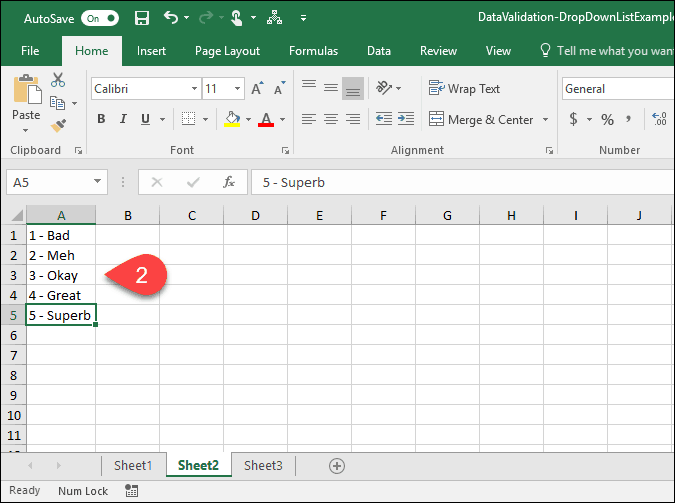Kuidas luua ripploendeid andmete valideerimise abil Microsoft Excelis?
Microsofti Kontor Excel / / March 19, 2020
Viimati uuendatud
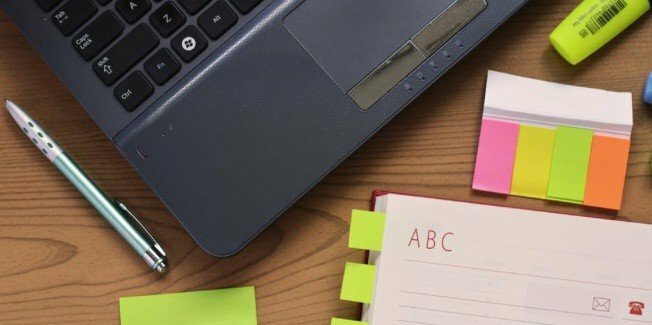
Microsoft Exceli ripploendi funktsioon muudab andmete sisestamise lihtsaks, järjepidevaks ja standardiseeritud. Vaatame üle, kuidas see töötab ja kuidas seda lubada.
Andmete valideerimine võimaldab teil teha asju, mis hõlmavad keerulisi kohandatud sätteid, näiteks õhutada kasutajaid valima loendist mõni valik või piirata lahtrid teatud andmetüüpidega. See on eriti kasulik, kui peate oma Microsoft Exceli andmeid järjepidevaks ja standardiseeritud hoidma.
Täna näitan teile, kuidas andmete valideerimise abil lahtrisse ripploendit luua. Kuigi ma teen ekraanipilte programmi Excel 2016 abil, on samad toimingud samad, kui kasutate vanemat versiooni, näiteks Excel 2013.
Koostage andmetabel ja suvandite loend
Esmalt seadke põhiandmete tabel. Võite oma andmed käsitsi sisestada või teisest allikast kopeerida ja kleepida.
Järgmisena sisestame ripploendi valikute loendi. Saate seda teha siis, kui määratlete andmete valideerimise, või saate määratleda loendi mõnel teisel ja samal töölehel või teisel töölehel.
Selle näite jaoks loetleme ripploendi valikud teisel töölehel, nii et klõpsake ühel Exceli akna allosas asuval töölehe vahekaardil.
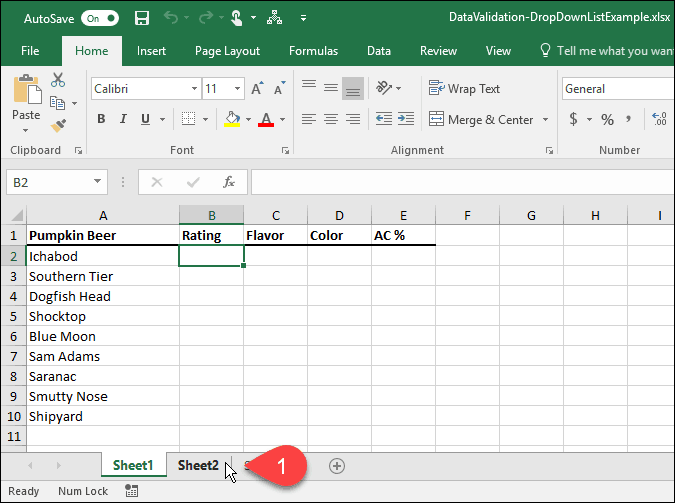
Sisestage iga suvand veerus (või reas), üks valik lahtrisse. Seejärel minge tagasi oma andmetega töölehele.
Lülitage valitud lahtrite andmete valideerimine sisse
Selle näite jaoks tahame lisada ripploendid Hinnang veerg või veerg B. Valige lahtrid, mille soovite ka ripploenditesse lisada. Meie puhul valisime B2 läbi B10.
Seejärel klõpsake nuppu Andmed sakk.
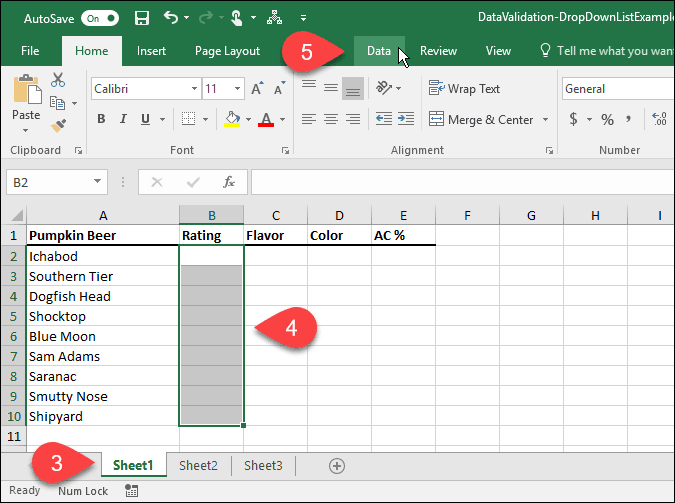
Aastal Andmetööriistad klõpsake jaotisel Andmete valideerimine nuppu.
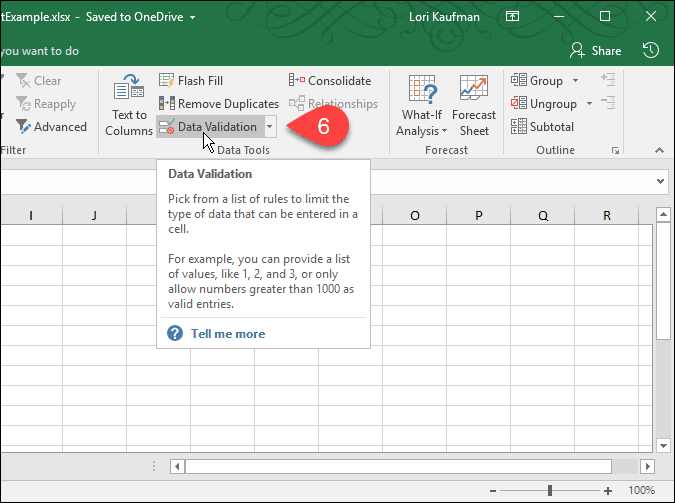
Lisage valitud lahtritele ripploend
Andmete valideerimine kuvatakse dialoogiboks. Sisse Seadistused Kui soovite, et Excel piiraks valitud lahtritesse kandeid kuupäevade, arvude, kümnendkohtade, kellaaegade või kindla pikkusega.
Meie näite jaoks valige Loend alates Lubama ripploendit, et luua ripploend kõigisse valitud lahtritesse.
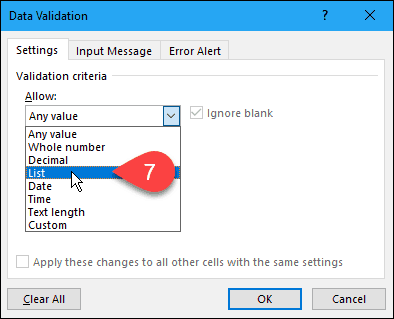
Valige ripploendi suvandite allikas
Nüüd peame täpsustama igas ripploendis valikute allika. Seda saab teha kahel viisil. Esimene meetod hõlmab käskude tippimist käsku Allikas komadega eraldatud kast. Kui teil on pikk üksuste loetelu, võib see olla aeganõudev.
Selle artikli alguses koostasime eraldi töölehel üksuste loendi. Nüüd hakkame seda loendit ripploendi asustamiseks kõigisse valitud lahtritesse. Seda teist meetodit on lihtne hallata. Võite peita ka suvandeid sisaldava töölehe (paremklõpsake töölehe vahekaardil ja valige Peida), kui levitate oma kasutajatele töövihikut.
Eraldi töölehe loendi lisamiseks ripploendisse klõpsake üles paremal asuvat üles-noolt Allikas kast.
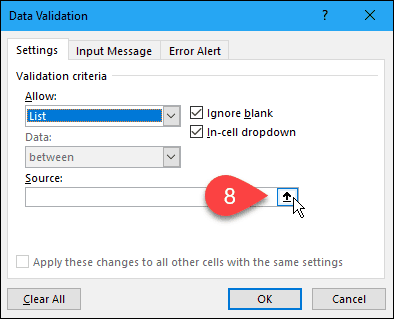
Andmete valideerimine dialoogiboks kahaneb lihtsalt Allikas ja pääsete oma töövihikule juurde dialoogiboksi alt. Klõpsake ripploendi valikuid sisaldava töölehe vahekaarti.
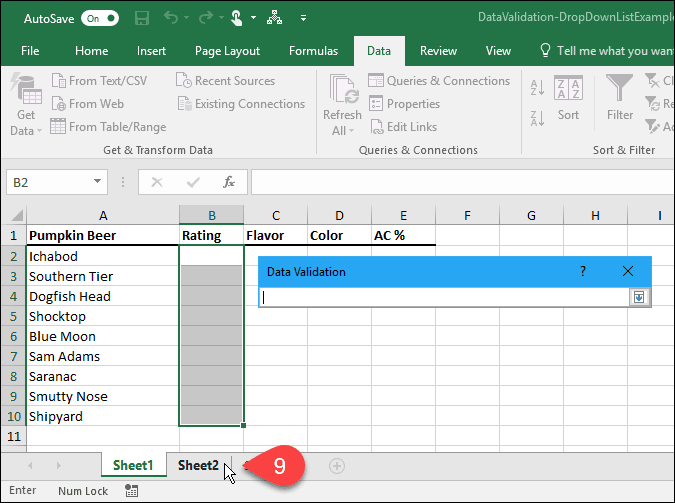
Järgmisena valige lahtrid, mis sisaldavad suvandeid. Töölehe nimi ja lahtrite vahemik koos võimalustega lisatakse väljale Allikas kasti Andmete valideerimine Dialoogikast.
Klõpsake allanoolt paremal küljel Allikas sisestuse aktsepteerimiseks ja dialoogiboksi laiendamiseks.
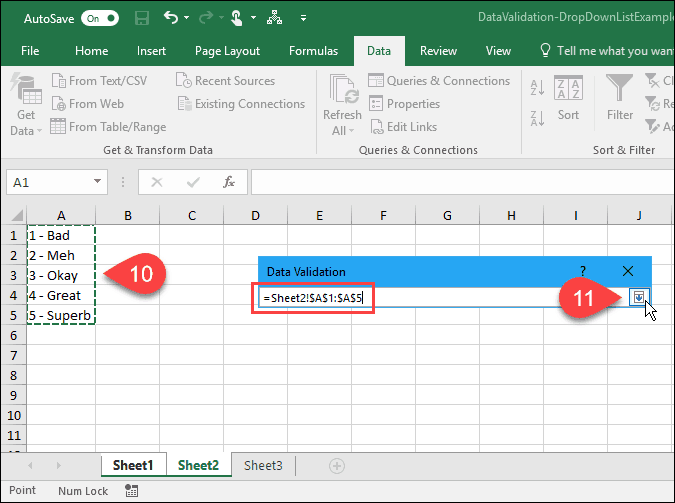
Lisage sisestussõnum
Saate ripploendisse lisada valikulise teate. Võib-olla soovite kuvada abisõnumi või näpunäite. Hea mõte on hoida sõnum lühikeseks.
Sõnumi lisamiseks, mis kuvatakse, kui ripploendit sisaldav lahter on valitud, klõpsake nuppu Sisestussõnum sakk. Järgmisena sisestage a Pealkiri ja Sisestussõnum kastidesse.
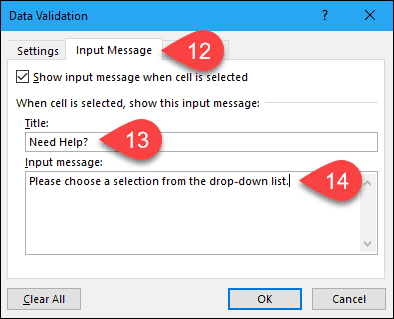
Lisage tõrketeade
Veel üks ripploendi valikuelement on tõrketeade, mis kuvatakse siis, kui kasutaja üritas sisestada andmeid, mis ei vasta valideerimise sätetele. Meie näites, kui keegi tippib lahtrisse valiku, mis ei vasta ühelegi eelseadetud suvandile, kuvatakse tõrketeade.
Veateate lisamiseks klõpsake nuppu Veateade sakk. Vaikevalik Stiil veateate on Peatu. Võite ka valida Hoiatus või Teave. Selle näite puhul aktsepteerige vaikesuvandit Peatu sisse Stiil rippmenüü.
Sisestage Pealkiri ja Veateade Selle eest Veateade. Parim on jätta veateade lühikeseks ja informatiivseks. Klõpsake nuppu Okei.
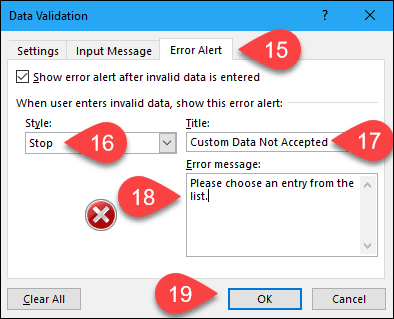
Kasutage oma uut ripploendit
Nüüd, kui klõpsate lahtril, millele lisasite andmete valideerimisloendi, kuvatakse ripploend ja saate valida valiku.
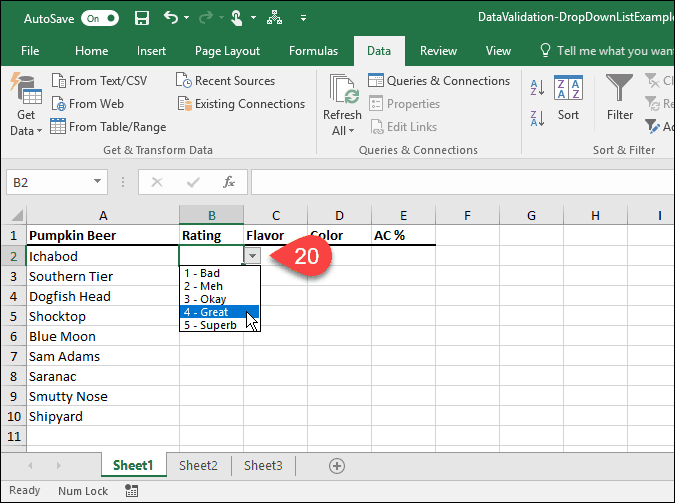
Kui lisasite Sisestussõnum ripploendisse, kuvatakse see siis, kui valite lahtri, mis sisaldab ripploendit.
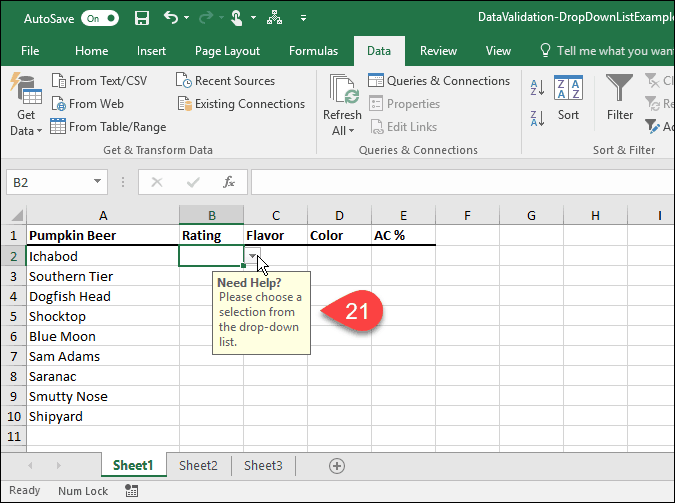
Kui proovite sisestada suvandit, mis ei vasta ühelegi eelseatud suvandile, siis Veateade seadistate dialoogiboksis kuvarid.
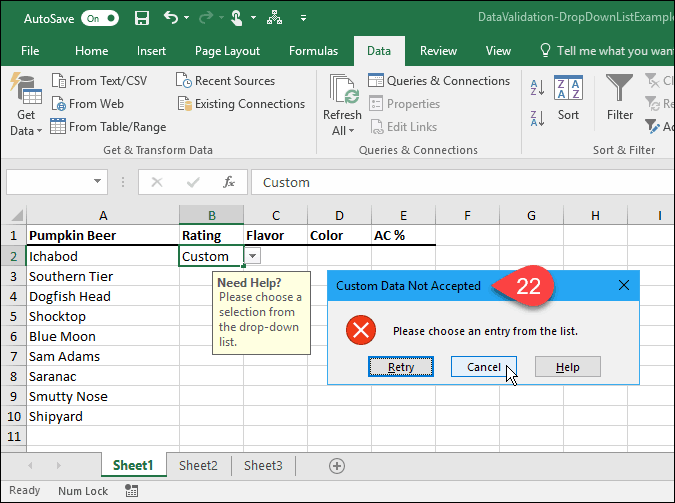
Kuidas olete Excelis ripploendeid kasutanud? Andke meile kommentaarides teada. Vaadake ka meie teisi Microsoft Office'i näpunäited ja meie juhendaja rippmenüüde loomine Google'i arvutustabelites.